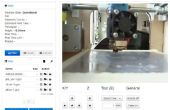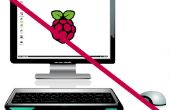Paso 11: Asignación de una dirección IP estática
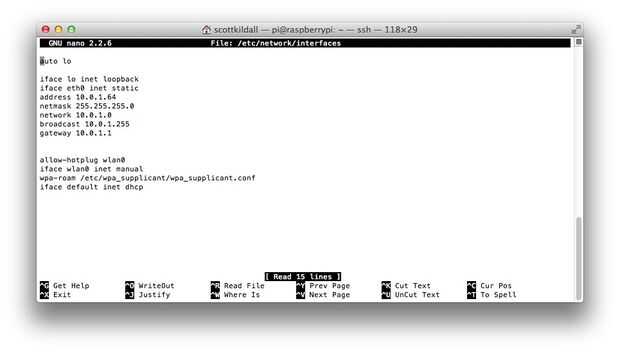
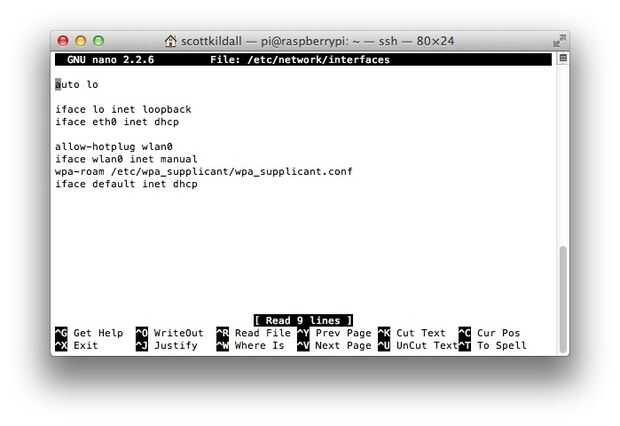
En teoría, podría tener un dos Pis de frambuesa y 10 tarjetas SD. La configuración IP se almacenará en la propia tarjeta SD.
Guarde la tarjeta SD en la Raspberry Pi.
Conectarlo con el cable ethernet al router. Dejar el dongle wi-fi desconectado.
Usar ssh para volver a entrar el Raspberry Pi, es decir
(o lo que sea dirección tu IP scanner muestra)
Tipo en:
A ver algunas opciones diferentes que parecen la imagen aquí.
Queremos que sustituya la línea: iface eth0 inet dhcp
con: iface eth0 inet static
y luego especificar la dirección, máscara de red, red, broadcast y puerta de enlace, así:
iFace eth0 inet static
Dirección 10.0.1.64
máscara de red 255.255.255.0
red 10.0.1.0
difusión 10.0.1.255
puerta 10.0.1.1
Lo que esto hace es en lugar de usar DHCP, que asigna dinámicamente direcciones IP, asigna una estática: en este caso es 10.0.1.64
Elegí esta porque es bien fuera del rango de las direcciones IP más bajas, que mi red se asigna para ordenadores portátiles, impresoras, etc.. Puede utilizar una dirección IP diferente, si quieres. Esta es una que yo he elegido que está fuera del alcance de la colisión.
Antes de guardar los cambios, guarde una copia del texto original del archivo interfaces. Usted puede copiar y pegar en un archivo de texto en su computadora local.
Nota: esta es la técnica que funciona en la red de mi casa. Puede que no funcione en el tuyo, aunque ha trabajado para otros.
CNTL-X, Y y vuelta a guardar y sobreescribir el archivo.
Ahora:
Cruzada los dedos. Espere unos minutos y ver si puede ssh en esta nueva IP:
Si piden la huella digital RSA, decir que sí.
Si usted tiene problemas, puede utilizar el IP scanner. Problema real y podría tener que volver al monitor.